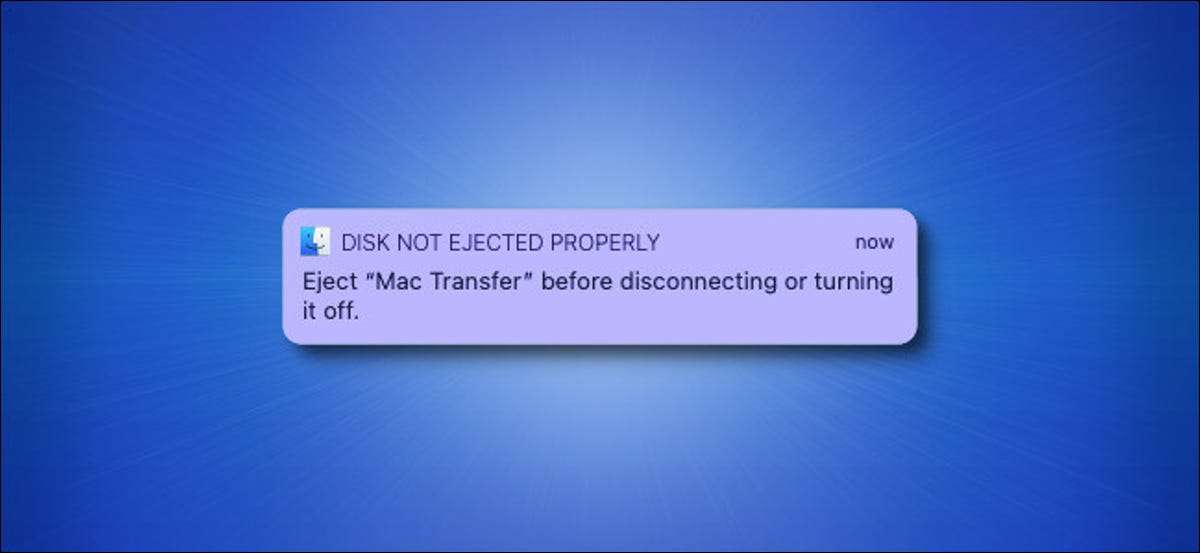
Se improvvisamente scollega un'unità rimovibile dal tuo Mac, vedrai questo messaggio nell'angolo in alto a destra dello schermo: "Disco non espulso correttamente". Ma cosa significa, e perché hai bisogno di espellere prima di scollegare un disco? Spieghiamo.
Devi espellere prima di scollegare
Vedere il messaggio "Disk non espulso correttamente" significa che si è lanciata un'unità rimovibile prima di utilizzare il software "Eject" del software di MacOS. Il pop-up dice di espellere il disco "prima di disconnettersi o spegnere."
L'espulsione traccia le sue radici ai supporti rimovibili come floppy disk e cd-rom utilizzati per espellere fisicamente da un'unità. I primi mac erano notevoli per il loro uso di Meccanismi di espulsione automatica (piuttosto che il pulsante di espulsione manuale trovato su PCS) che doveva essere attivato all'interno del software Macintosh OS stesso.

Esistono diversi modi per espellere un disco, ma il più semplice è selezionare l'unità in Finder e scegliere File & GT; Espelli dalla barra dei menu (o premi Command + E sulla tastiera). Puoi anche trascinare l'unità nella tua spazzatura per espellerla se lo vedi sul desktop.
Oggi, i supporti più rimovibili non vengono espulsi fisicamente, ma il comando rimane come un modo per avvisare il tuo Mac che stai per scollegare un'unità. Ecco perché dovresti farlo.
L'espulsione protegge i tuoi dati e il tuo disco
Ci sono tre ragioni principali per cui espellere un'unità rimovibile all'interno di macos prima di scollegare è una buona idea.
Quando un'unità è rimovibile, ciò significa che c'è la possibilità di scollegare un'unità prima che un'operazione di lettura o di scrittura sia completa, potenzialmente corrompendo i dati. A seconda di quanto siano utilizzati pesantemente le risorse del sistema (e quanti dati si stanno trasferendo), questi processi potrebbero essere accodati e non completi per qualche tempo.
Quando espelli il tuo disco, stai avvicinando macos che stai per scollegare un'unità, e questo fornisce macos e qualsiasi applicazione che stai utilizzando la possibilità di completare tutte le operazioni di lettura e scrittura prima di scollegare.
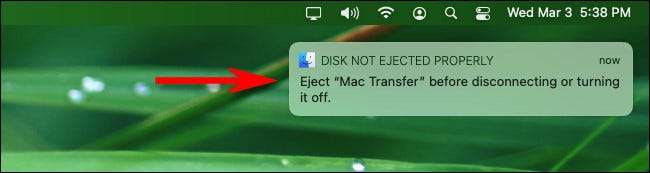
La seconda ragione principale per l'espulsione è che a volte, il tuo Mac accelera il processo di scrittura apparente su un'unità rimovibile da Mantenere temporaneamente una copia dei dati copiati in memoria . Questo è chiamato la memorizzazione nella cache. L'espulsione consente al processo di scrittura nella cache di finalizzare prima di scollegare, assicurando che nessun dato andrà perso. Questo è stato un affare molto più grande nei giorni in cui le velocità di throughput USB erano lente (e Mac erano più lenti), ma anche ora, potresti ancora potenzialmente distruggere i tuoi dati se scollegati troppo presto dopo che pensi che un processo di copia sia completo.
E infine, espulsione consente al tuo Mac a Rimuovere in sicurezza la potenza dal dispositivo Quando tutte le operazioni di trasferimento dei dati sono complete. Per alcuni dispositivi più piccoli che ricevono il loro potere dalla presa USB o Thunderbolt stessa, questo può essere un grosso problema. Ad esempio, improvvisamente il taglio della potenza a un disco rigido di filatura potrebbe potenzialmente danneggiare l'unità. Anche le unità flash hanno bisogno di energia per completare correttamente le operazioni di scrittura e potresti scollegare uno troppo presto. L'espulsione invia il segnale all'unità per spegnere con grazia.
IMPARENTATO: Quando dovresti correttamente "espellere" la tua unità del pollice?
Devo espellere un disco prima di riavviare il mio Mac?
La pratica di espellere le unità rimovibili ha ha portato alcuni per chiedersi Se è necessario espellere un disco prima di riavviare il Mac. La risposta è no, non è necessario espellere prima di spegnere o riavviare. MacOS finisce automaticamente le operazioni di lettura e scrittura come parte del processo di spegnimento o riavvio.
Windows è leggermente diverso da Mac
Se vieni su un Mac da una macchina Windows, potresti essere usato per Essere in grado di rimuovere rapidamente un'unità senza espellere (o "rimozione sicura", come la chiama Windows). Questo perché Windows continua a scrivere la cache disabilitata per impostazione predefinita, quindi è molto meno probabile perdere i dati purché un'operazione di trasferimento non sia in corso.
Su un Mac, non vi è alcuna opzione per disabilitare la memorizzazione nella cache di scrittura per i supporti rimovibili, quindi è sempre necessario espellere. Quando si tratta dei tuoi dati, è meglio essere sicuri che mi dispiace.
IMPARENTATO: Come mai "rimuovere in modo sicuro" di nuovo un'unità USB su Windows 10






